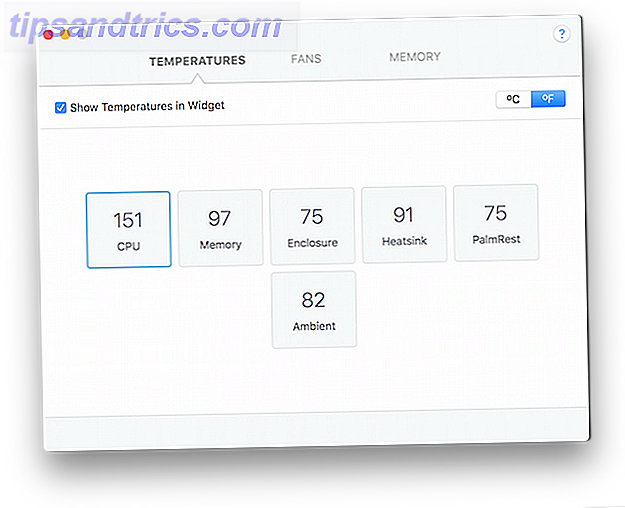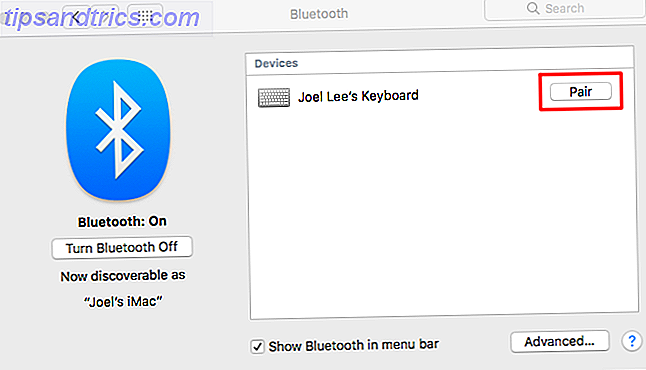Een nieuwe Mac instellen? Download en installeer uw favoriete apps in één keer. GetMacApps.com maakt het gemakkelijk.
Van Dropbox tot VLC, er zijn veel apps die je nodig hebt voor je werkstroom die niet bij je Mac horen. Velen zijn in de Mac App Store, wat betekent dat ze snel kunnen worden geïnstalleerd, maar een verrassend aantal niet.
Dus je doet de installatiedans. Je downloadt alle DMG's, je koppelt ze, je sleept de applicaties naar de map Programma's, je ontkoppelt de DMG en dan verwijder je eindelijk de DMG.
Als je denkt dat dit eenvoudiger zou kunnen zijn, heb je gelijk. Hier is een website die het voor u gemakkelijk maakt om veel van de beste Mac-apps te installeren, allemaal door een enkel script uit te voeren.
Installatie, vereenvoudigd
Ga naar GetMacApps.com en je ziet een verscheidenheid aan software om uit te kiezen.
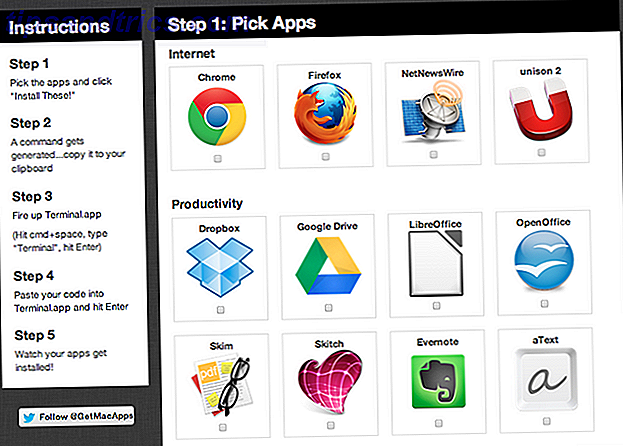
De meeste grote gratis programma's zijn hier te vinden. Browsers zoals Chrome en Firefox, communicatie-apps zoals Adium en Skype, en een breed scala aan hulpmiddelen die nuttig zijn voor programmeurs.
Vink de dingen aan die u wilt installeren en klik vervolgens op de knop Deze installeren onder aan de lijst. Je krijgt een commando te zien om te kopiëren:

De opdracht gebruikt krul om een script te downloaden en voert het vervolgens uit. U kunt controleren wat het script doet door de URL te kopiëren en deze vervolgens in uw browser te plakken:

Elke sectie heeft commentaar, dus je kunt het bekijken - en mogelijk een paar dingen leren. In principe wordt de software gedownload en verplaatst naar uw map Toepassingen.
Zodra je jezelf hebt verzekerd is dit veilig (het is), ga je gang en plak je de opdracht in je Terminal (die je kunt openen door Spotlight te openen, het vergrootglas in de rechterbovenhoek en "Terminal" in te typen). Plak hier de opdracht en druk op Enter:

Zodra je dat doet, zie je het script downloaden en het ding doen. DMG-bestanden worden gemount en gedeactiveerd en u kunt elke stap bekijken als u wilt:

Wanneer het commando klaar is, is het klaar: je hebt je software geïnstalleerd. Het staat allemaal in uw map Toepassingen en is gereed voor gebruik.

Gatekeeper, die je Mac veilig houdt Wat is GateKeeper en hoe helpt het om mijn Mac te beschermen? [MakeUseOf Explains] Wat is GateKeeper en hoe helpt het mijn Mac te beschermen? [MakeUseOf Explains] Gaan uw favoriete programma's ooit nog een keer lopen? Bepaalde programma's worden niet meer geladen. In plaats daarvan wordt een bericht over Unidentified Developers weergegeven. Er is zelfs geen voor de hand liggende optie om de app te gebruiken. Gatekeeper is misschien gewoon ... Lees meer, stopt ook met het uitvoeren van software die is gedownload door GetMacApps. Je moet je beveiligingsinstellingen wijzigen om software van buiten de Mac App Store toe te staan om dat te wijzigen: ga naar Systeemvoorkeuren, klik op Beveiliging en privacy en klik vervolgens op het tabblad Algemeen op "Allow applications removed from: Anywhere" (je hebt deze nodig om op het slotpictogram te klikken en eerst uw beheerderswachtwoord in te voeren).
Eenvoudig
Slimme Windows-gebruikers weten dat ze Ninite kunnen gebruiken om eenvoudig al hun favoriete gratis apps te installeren in één installatie Ninite - Eenvoudig al je favoriete gratis apps installeren in One Go Ninite - Eenvoudig al je favoriete gratis apps in één keer installeren Meer lezen. Ik heb me lang afgevraagd waarom er geen gelijkwaardige service was voor Mac-gebruikers. Ik ben blij dat het blijkt dat er is.
Kent u andere tools die het instellen van een nieuwe Mac eenvoudiger maken? Laat mede-lezers weten in de reacties hieronder, oké?